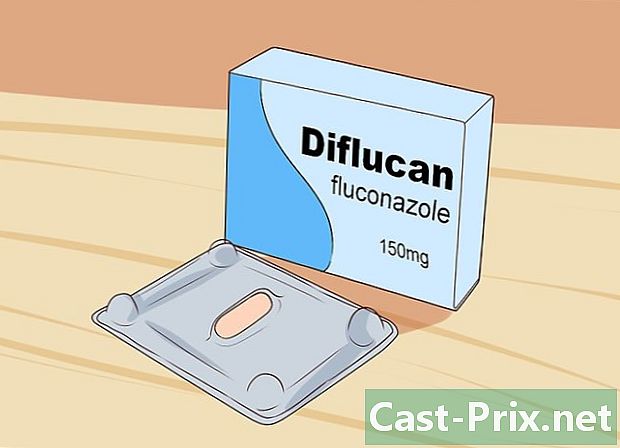Como usar o AllShare
Autor:
Peter Berry
Data De Criação:
19 Agosto 2021
Data De Atualização:
1 Julho 2024

Contente
- estágios
- Método 1 de 2: Compartilhe arquivos entre Android e uma TV
- Método 2 de 5: Compartilhe os arquivos entre Android e PC
O Samsung AllShare é um serviço que permite compartilhar arquivos de mídia entre dispositivos Samsung Android, Samsung Smart TVs e seu computador através da Internet. Para usar o AllShare, você pode baixar e instalar o aplicativo Samsung Allshare em qualquer dispositivo no qual deseja ativar o compartilhamento.
estágios
Método 1 de 2: Compartilhe arquivos entre Android e uma TV
-
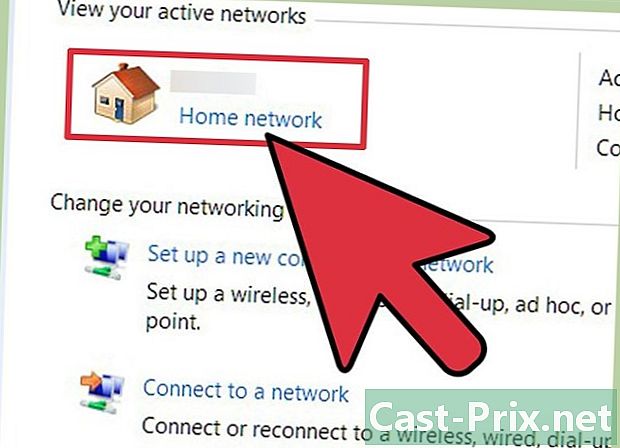
Verifique se o seu dispositivo Samsung e a TV Samsung estão conectados à mesma rede da Internet. O AllShare funcionará apenas em dispositivos conectados à mesma rede. -
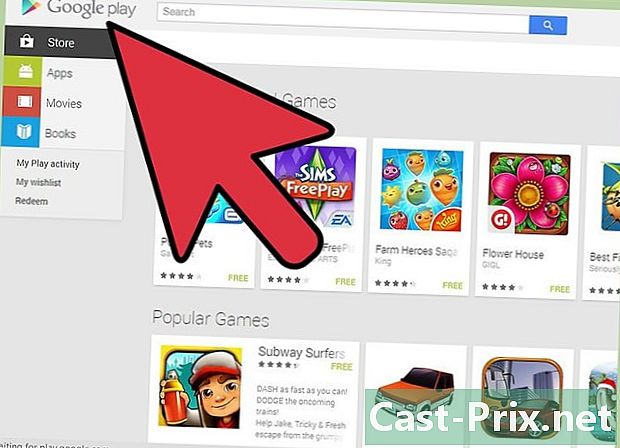
Inicie o aplicativo Google Play Store no seu dispositivo Samsung Android. -
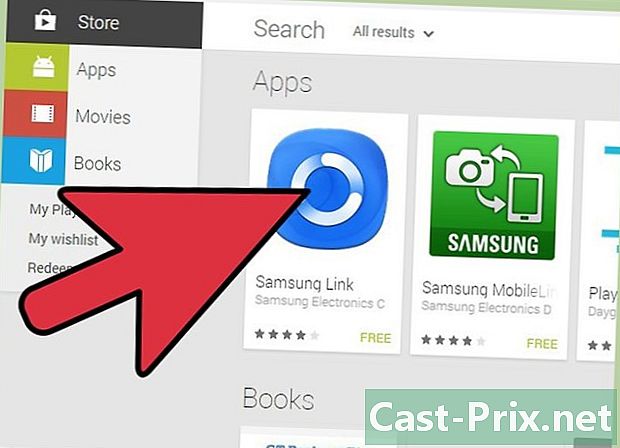
Faça uma pesquisa por "Samsung AllShare" ou "Samsung Link". Samsung Link é a versão atualizada do Samsung AllShare para Android. -
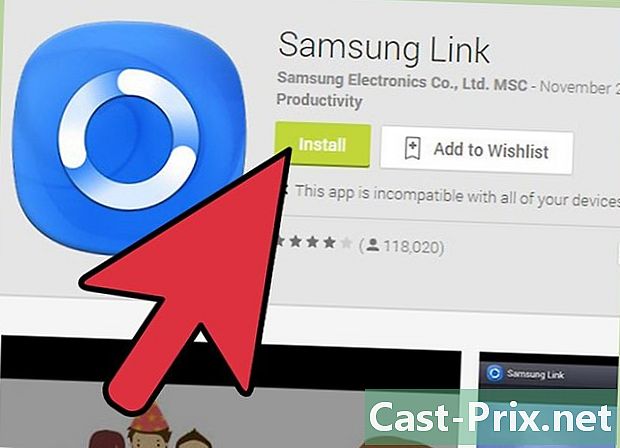
Selecione a opção para baixar e instalar o Samsung Link no seu Android. -

Pressione configurações e selecione Dispositivos próximos após a instalação do Samsung Link. -

Deslize a chave para ativar a opção Dispositivos próximos. O seu telefone exibirá uma lista de dispositivos. -

Revise a lista de dispositivos para identificar o nome da sua Samsung Smart TV. -
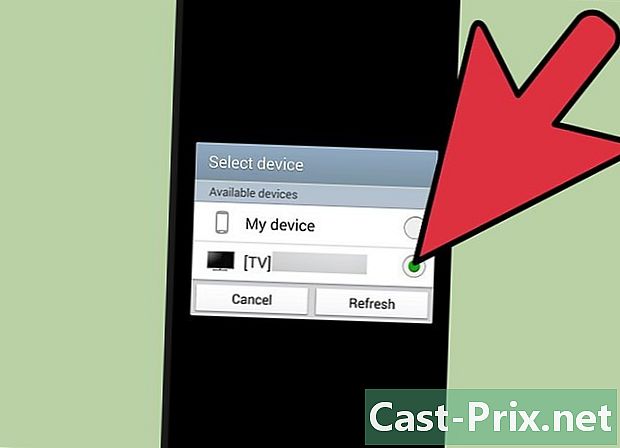
Marque a caixa ao lado de Samsung TVpara permitir que seu dispositivo Android se conecte à sua TV por uma rede sem fio. -

Pressione o botão inteligente no controle da sua Samsung Smart TV. -
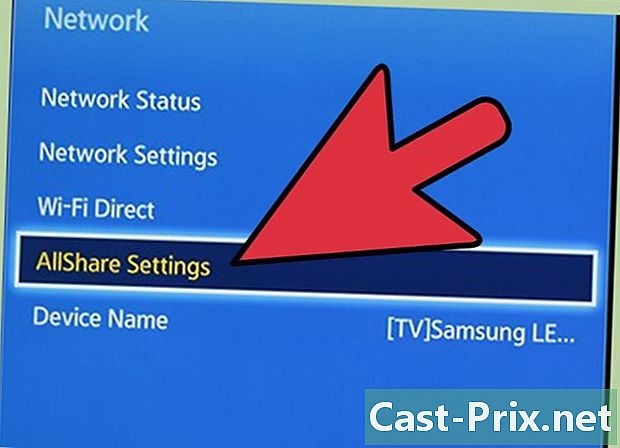
Vá para a opção AllShare e selecione-o. a aplicação AllShare vem pré-carregado em TVs Samsung - Verifique se o seu telefone Android está selecionado perto da opção de sincronização.
-
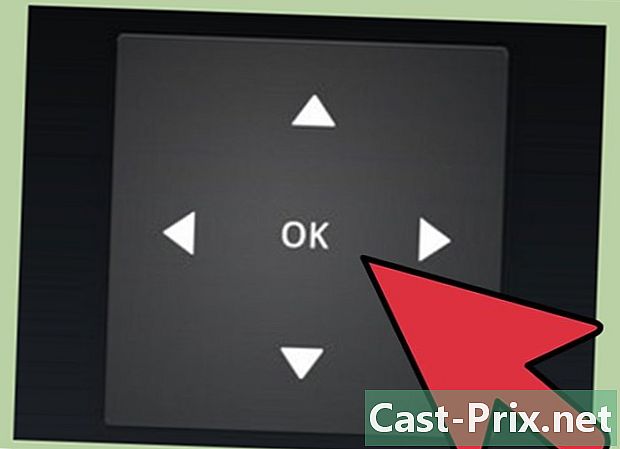
Use os botões topo e baixo no controle da TV para acessar vídeos, imagens e arquivos de música salvos no seu dispositivo Android. -
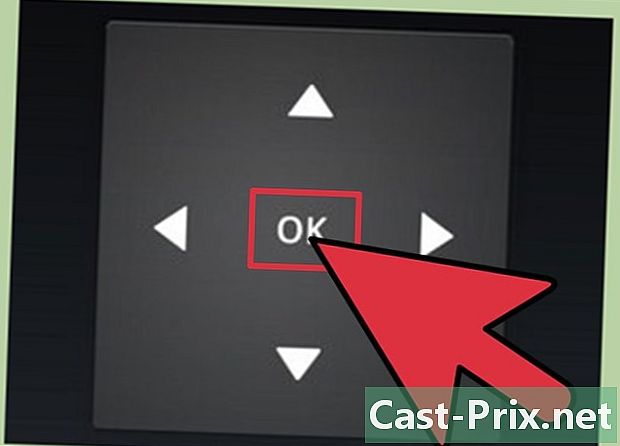
Use seu comando para selecionar os arquivos de mídia que deseja ver ou reproduzir. Agora você terá a oportunidade de ver as fotos, assistir aos vídeos e reproduzir seus arquivos de música na TV,
Método 2 de 5: Compartilhe os arquivos entre Android e PC
-

Vá para a página oficial de download do Samsung Link na http://link.samsung.com/ no seu computador Windows. -
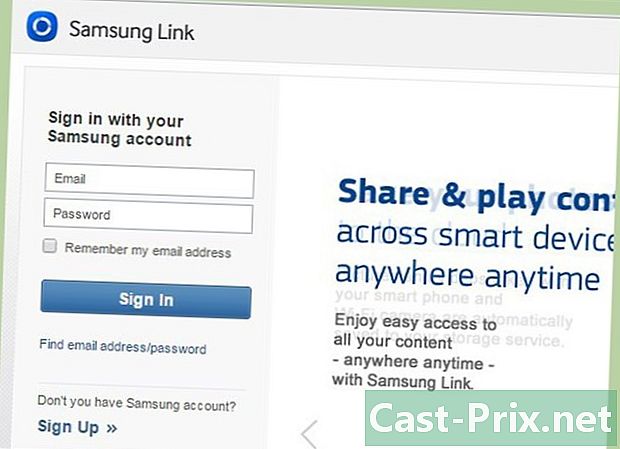
Selecione a opção para se inscrever no Samsung Link ou entre com sua conta existente do Samsung Link. -
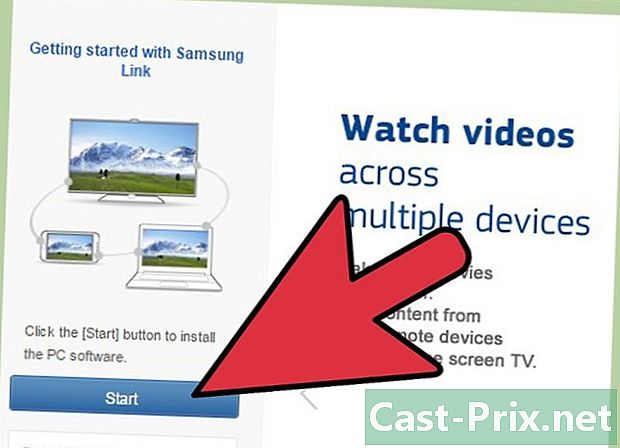
Selecione a opção para baixar o aplicativo Samsung Link no seu computador. -

Siga as instruções na tela para baixar e instalar o Samsung Link no seu computador. -
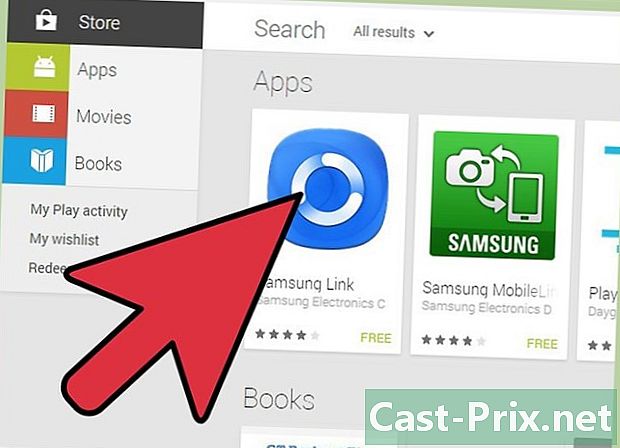
Inicie o aplicativo Google Play Store no seu dispositivo Samsung Android. -

Faça uma pesquisa por "Samsung AllShare" ou "Samsung Link". Samsung Link é a versão atualizada do Samsung AllShare para Android. -
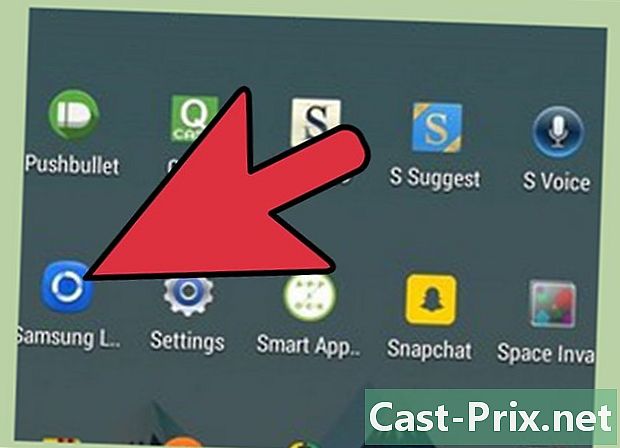
Selecione a opção para baixar e instalar o Samsung Link no seu Android. -
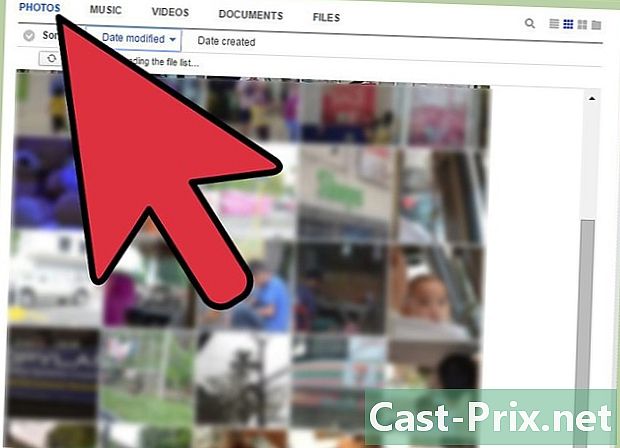
Inicie o aplicativo Samsung Link no seu Android. -

Acesse os arquivos que deseja compartilhar com o seu PC usando o aplicativo Samsung Link. -
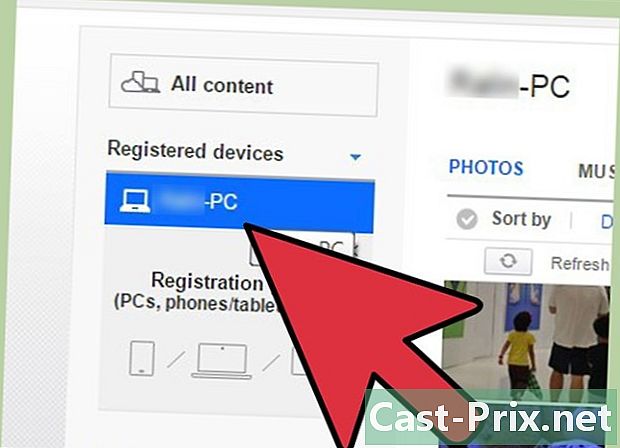
Marque as caixas ao lado de todos os arquivos que deseja ver no seu PC e pressione acabado. -
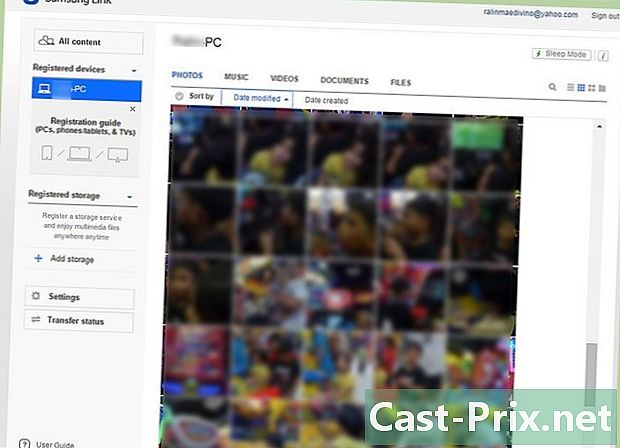
Selecione o nome do seu PC na lista de dispositivos registrados. O telefone transferirá os arquivos de mídia selecionados para o seu PC. -
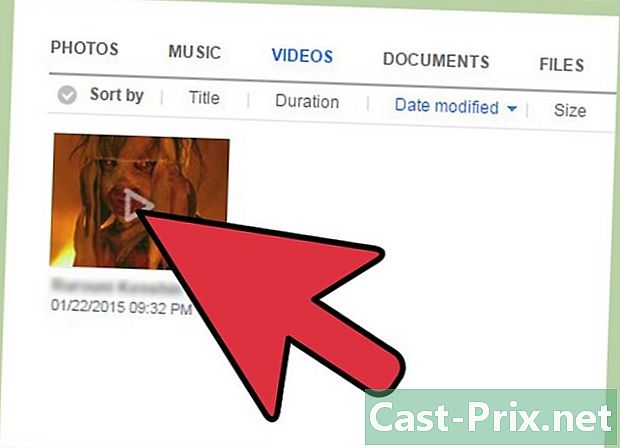
Aguarde até que os arquivos de mídia selecionados sejam exibidos no Samsung Link no seu computador. - Selecione a opção para compartilhar ou reproduzir os arquivos diretamente do seu PC.